Mis on SMPS?

Enne oma arvutile SMPS-i valimist uurige, mis on SMPS ja mida tähendab erinevate tõhususe reiting.
Kui installite rakenduse, pole midagi erakordset, et rakendus küsib konkreetseid õigusi. Kui laadite alla fototöötlusrakenduse, vajab see teie seadme galeriile juurdepääsuks luba. Kuid kui teil on kiire, võite vahele jätta lugemise, millist nõusolekut rakendus küsib.
Kui soovite kontrollida, millistel rakendustel on juurdepääs teie seadme kaamerale ja mikrofonile, järgige juhiseid. Kes teab, võib-olla on teil rakendusi, millel on neile juurdepääs, kui puudub loogiline põhjus, miks nad peaksid seda tegema.
Vaadake, millised rakendused pääsevad juurde teie seadme kaamerale ja mikrofonile
Hea uudis on see, et rakendusel olevate õiguste kontrollimine on lihtne ja kiire. Nii et isegi kui teil on kiire, saate seda teha ja oma ülesannete nimekirja vaadata.
Avage oma Androidi rakendus Seaded ja minge jaotisse Privaatsus, seejärel valige Lubade haldur. Seal näete kõiki eri tüüpi õigusi. Näiteks puudutage kaamera valikut.
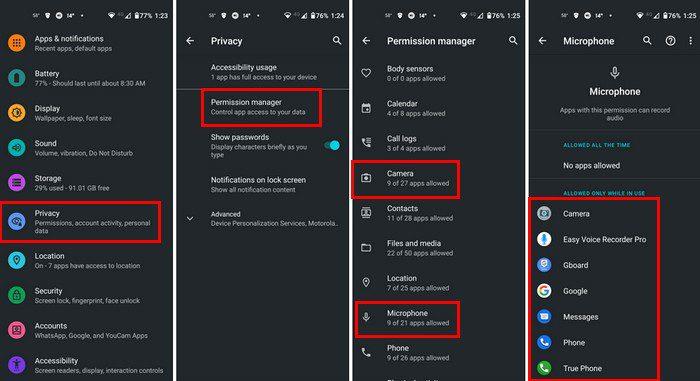
Näete loendit kõigist rakendustest, millel on luba teie kaamerale juurde pääseda. Kui see on rakendus, mida te peaaegu ei kasuta, on parim, mida saate teha, selle desinstallida. Lisaks sellele, et rakendus ei pääse teie kaamerale juurde, vabastate oma seadmes ka väärtuslikku ruumi.
Kuid kui te pole valmis rakendusest lahku minema, saate luba muuta. Selleks puudutage rakendust ja valige loendist suvand.
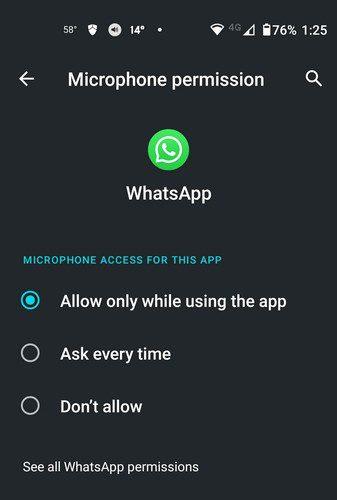
Rakenduse säilitamiseks, kuid mitte lubada sellel kaamerale või mikrofonile juurdepääsu, valige lihtsalt suvand Ära luba. See on kõik. Kui soovite vaadata muid lubasid, järgige lihtsalt samu samme.
Järeldus
Te ei pruugi loa vastuvõtmisel sellele järele mõelda ja lihtsalt lubate seda. Kuid kui te ei loe absoluutselt kõike, ei tea te, millega nõustute. Kui teil on kahtlusi, teate, kuidas saate kontrollida, millistel rakendustel millele on juurdepääs. Kui te ei tunne end loaga mugavalt, saate rakenduse alati desinstallida. Milline luba teeb teile kõige rohkem muret? Jagage oma mõtteid allolevates kommentaarides ja ärge unustage artiklit teistega sotsiaalmeedias jagada.
Enne oma arvutile SMPS-i valimist uurige, mis on SMPS ja mida tähendab erinevate tõhususe reiting.
Kavatsesin süveneda teemasse, mis muutub küberturvalisuse maailmas üha olulisemaks: isolatsioonipõhine turvalisus. See lähenemine
Täna kavatsesime süveneda tööriista, mis suudab teie Chromebookis korduvaid klõpsamisi automatiseerida: automaatset klõpsurit. See tööriist võib säästa teie aega ja
Lahendage probleem, kus teie Roomba robottolmuimeja peatub, kinni jääb ja pöörleb pidevalt ümber.
Hankige vastused küsimusele, miks minu Chromebook ei lülitu sisse? Selles kasulikus juhendis Chromebooki kasutajatele.
Steam Deck pakub jõulist ja mitmekülgset mängukogemust otse teie käeulatuses. Kuid selleks, et optimeerida oma mängimist ja tagada parim võimalik
Muutke oma Fitbit Versa 4 kella sihverplaati, et anda oma kellale iga päev tasuta uus välimus. Vaadake, kui kiire ja lihtne see on.
Sellest juhendist leiate teavet selle kohta, kuidas petturist Google'ile teatada, et vältida teiste petmist.
Kas peate GPU arvutist eemaldama? Liituge minuga ja selgitan selles samm-sammulises juhendis, kuidas GPU arvutist eemaldada.
Õlas surfamine on sotsiaalse manipuleerimise rünnak. See hõlmab ründajat, kes kogub teavet teie ekraani vaadates.






